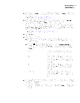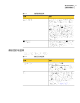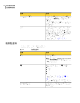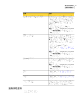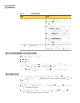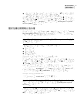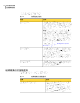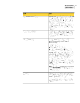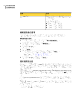Users Guide
17
(選擇性) 按下「自訂」按鈕並指定應啟動新復原點集的頻率。
例如,如果您選取「每月」,則會在每個月初次執行備份時建立新的基本復原
點。
18
對於進階排程選項 (例如,將事件觸發器設定為開始備份以回應特定事件),則
按下「進階」並架構需要的選項。
請參閱第 65 頁的「進階排程選項」。
19
按下「確定」,然後按「下一步」。
20
(選擇性) 如果您想要立即執行新的備份,請按下「立即執行備份」。
如果您將獨立復原點設定為使用只執行一次的選項,則無法使用此選項。
21
檢視您選取的選項,然後按下「完成」。
相關的磁碟機選項
只有當您一開始選取了含有架構為使用一或多個此面板所列磁碟機之應用程式的磁
碟機時,才會顯示「相關的磁碟機」精靈面板。這類應用程式包括:
■ Windows Server 2008 R2 with Hyper-V
■ 網域控制器
■ 位於另一個磁碟機 (而非安裝作業系統的磁碟機) 的開機組態資料庫 (於 Windows
Vista 和 Windows 7 上可見)。
如果您想要備份連接的 Microsoft 虛擬硬碟 (VHD),您必須為主機磁碟機和連接的
VHD 分別建立備份工作。例如,如果 VHD 主機位於 C: 磁碟機,而連接的 VHD 位
於 D: 磁碟機,則您必須分別為 C: 和 D: 建立備份工作。此外,如果連接的 VHD 巢
狀在另一個連接的 VHD 中,則您不能加以備份。
請參閱第 201 頁的「關於備份 Microsoft 虛擬硬碟」。
如果您使用 Microsoft 的「BitLocker 磁碟機加密」來加密資料磁碟機 (任何沒有安
裝作業系統的磁碟機) 上的資料,請注意 Backup Exec System Recovery 無法配合
鎖定的資料磁碟機使用。您必須解除鎖定 BitLock 鎖定的磁碟機,才能加以備份。
一般而言,您應該接受預先選取的選項「新增所有相關的磁碟機 (建議)」。這樣可
以幫助您在日後需要進行還原時,成功進行復原。如果您取消選取特定相關的磁碟
機,可能會發生復原不完整或不成功的情形。
復原點類型選項
復原點集和獨立復原點是兩種可使用的復原點類型選項。下表說明每個選項類型。
備份整部磁碟機
定義磁碟機備份
62